
Overclocking adalah proses mengubah frekuensi default komponen tertentu, paling sering prosesor atau kartu grafis. Banyak pengguna melakukan overclock komponen mereka untuk mencapai kinerja yang lebih baik, dan jika Anda berencana untuk melakukan overclocking, Anda mungkin ingin melihat daftar perangkat lunak overclocking terbaik kami untuk Windows 10.
Kami harus menyebutkan bahwa overclocking adalah proses lanjutan, dan meskipun overclocking dapat meningkatkan improve kinerja, itu juga dapat menyebabkan masalah panas berlebih dan merusak prosesor atau kartu grafis Anda secara permanen jika Anda kurang teliti.
Jika Anda memutuskan untuk meng-overclock komponen Anda, pastikan Anda memiliki sistem pendingin yang baik yang dapat menjaga komponen Anda dari panas berlebih. Satu saran tambahan saat melakukan overclocking adalah meningkatkan kecepatan clock komponen Anda secara bertahap dan memantau suhu untuk menghindari kerusakan serius.
Meningkatkan kinerja perangkat keras Anda melalui overclocking terdengar menarik, tetapi ingatlah bahwa overclocking adalah kompleks, proses yang berpotensi berbahaya, oleh karena itu jika Anda memutuskan untuk meng-overclock komponen Anda, ketahuilah bahwa Anda melakukannya sendiri risiko. Dengan itu, mari kita lihat beberapa perangkat lunak overclocking terbaik untuk Windows 10.
Gunakan perangkat lunak ini untuk meng-overclock perangkat Windows 10 Anda
CPU-Z dan GPU-Z
Sebelum Anda memulai overclocking, penting bagi Anda untuk mengetahui semua informasi yang diperlukan mengenai komponen Anda. Dua alat yang dapat memberi Anda informasi ini adalah CPU-Z dan GPU-Z. Ini bukan alat overclocking, tetapi mereka memberi Anda begitu banyak informasi berguna sehingga kami harus memasukkannya ke dalam daftar kami.
CPU-Z akan memberi Anda semua informasi yang diperlukan mengenai prosesor Anda seperti pengganda, voltase, dll. Selain itu, alat ini dapat memberi Anda beberapa informasi mengenai motherboard, memori, dan bahkan kartu grafis Anda. Bahkan jika Anda tidak berencana untuk meng-overclock perangkat Anda, CPU-Z adalah salah satu alat yang harus dimiliki.

GPU-Z agak mirip dengan CPU-Z, karena memberi Anda semua informasi yang diperlukan mengenai kartu grafis Anda. Dengan menggunakan alat ini, Anda dapat melihat jam GPU, jam memori, ukuran memori, dan bahkan suhu GPU Anda. Ini adalah alat yang sempurna untuk kedua pengguna yang ingin meng-overclock kartu grafis mereka atau hanya mempelajari lebih lanjut tentangnya.
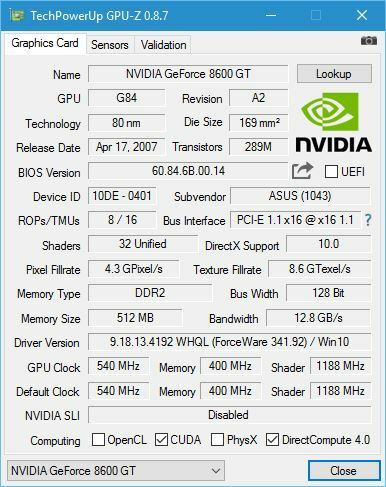
EVGA Presisi X 16

EVGA PrecisionX 16 mungkin adalah perangkat lunak overclocking paling terkenal di komunitas game. Alat ini tersedia untuk unduh dari Steam, oleh karena itu banyak gamer menggunakannya setiap hari. Untuk menggunakan alat ini, Anda memerlukan kartu grafis NVIDIA seperti GeForce GTX TITAN, 900, 700, atau 600. Sayangnya, PrecisionX 16 tidak kompatibel dengan kartu grafis AMD, yang merupakan salah satu kelemahan terbesarnya.
EVGA PrecisionX 16 mendukung Microsoft DirectX 12 API, dan memungkinkan Anda untuk mengubah offset jam GPU serta offset jam memori. Selain overclocking GPU Anda, alat ini memungkinkan Anda untuk meng-overclock kecepatan refresh Anda dan mengatur hingga 10 profil overclocking yang berbeda dan beralih dengan mulus di antara mereka.
EVGA PrecisionX 16 hadir dengan antarmuka visual yang sederhana dan menarik yang memungkinkan Anda untuk dengan mudah melakukan overclock kartu grafis NVIDIA Anda dan mencapai kinerja maksimal.
- BACA SELENGKAPNYA: Perbaiki: AMD Driver Crash pada Windows 10
AMD Overdrive
Jika Anda menggunakan prosesor AMD pada PC Windows 10 Anda, kami sarankan Anda mencoba AMD Overdrive. Sebelum Anda dapat menggunakan AMD Overdrive, Anda harus memastikan Anda memiliki CPU AMD yang kompatibel bersama dengan chipset AMD yang kompatibel.
AMD Overdrive memungkinkan Anda untuk mengubah jam RAM Anda serta kecepatan kipas Anda. Berkat Status Monitor, Anda dapat melihat status prosesor secara real-time saat Anda melakukan overclock, dan dengan antarmuka pengguna yang disederhanakan, mengubah jam atau voltase CPU Anda dilakukan hanya dengan menggerakkan a penggeser.
Setelah Anda membuat perubahan, Anda dapat menjalankan Tes Stabilitas langsung dari AMD Overdrive dan memeriksa apakah komputer Anda dapat menangani pengaturan overclock. Selain itu, AMD Overdrive memungkinkan Anda untuk mengatur profil overclock dan dengan mudah beralih di antara mereka.
AMD Overdrive adalah alat overclocking sederhana, dan satu-satunya kelemahan dari aplikasi ini adalah tidak berfungsi dengan semua chipset, jadi jika chipset Anda tidak didukung, Anda mungkin harus mencari overclocking yang berbeda alat.
Afterburner MSI
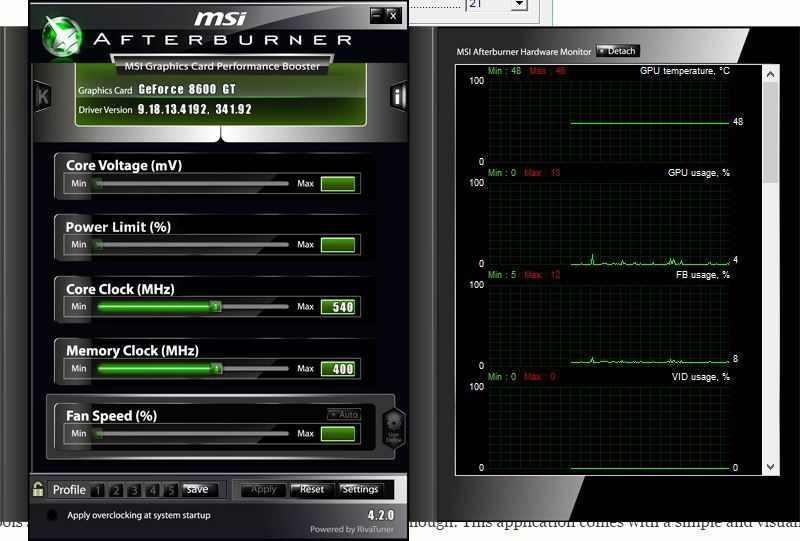
MSI Afterburner agak mirip dengan EVGA Precision X 16, tetapi tidak seperti EVGA Precision, MSI Afterburner mendukung kartu grafis AMD dan NVIDIA, yang merupakan nilai tambah utama.
MSI Afterburner hadir dengan antarmuka pengguna yang sederhana dan mudah digunakan dengan semua pengaturan overclocking umum seperti frekuensi clock GPU, voltase, dan kecepatan kipas yang tersedia di ujung jari Anda. Aplikasi ini dilengkapi dengan monitor perangkat keras, sehingga Anda dapat dengan mudah melihat bagaimana perubahan Anda mempengaruhi komputer Anda secara real-time. Jika mau, Anda bahkan dapat menampilkan informasi ini saat bermain video game, sehingga mengawasi setiap potensi masalah. Berbicara tentang game, MSI Afterburner hadir dengan penghitung FPS dalam game, sehingga Anda dapat dengan mudah mengukur perbedaan kinerjanya.
Catatan Editor: Artikel ini berlanjut di halaman berikutnya. Jika Anda tertarik dengan alat overclocking lainnya, lihat koleksi panduan kami yang luas.

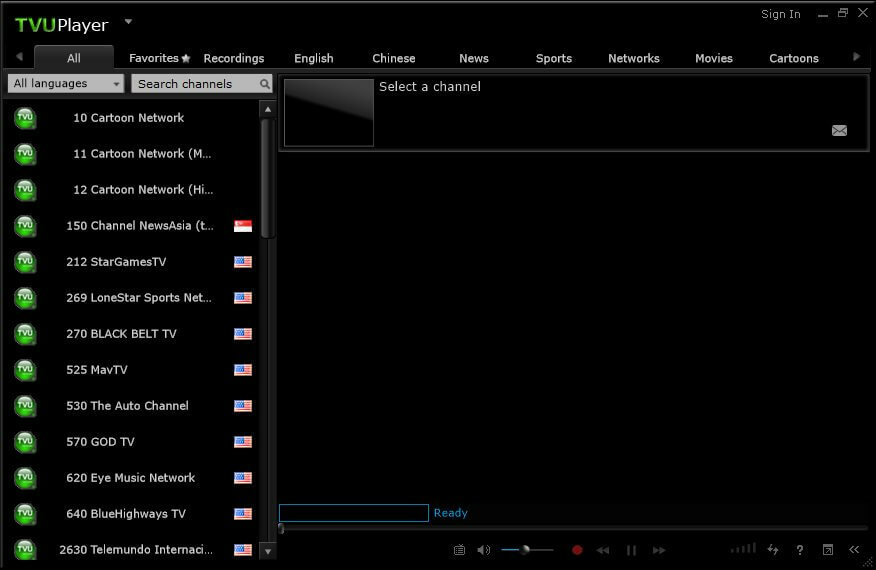
![5 software pembuat animasi sprite terbaik [Panduan 2021]](/f/5228176682eb29578d51c26eb92293b9.jpg?width=300&height=460)